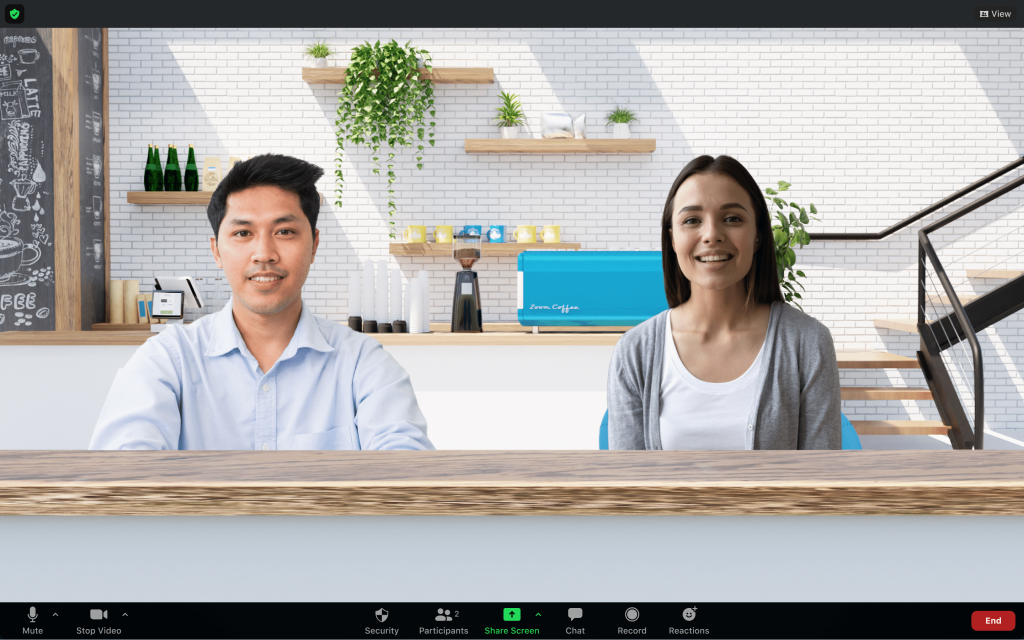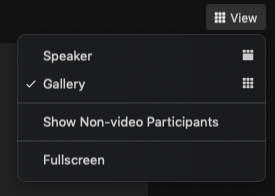Keletihan mental telah menjadi realiti yang tragis pada ketika ini. Dengan tiada tarikh tamat konkrit dilihat, kami masih tidak pasti berapa lama masa sebelum kami dibenarkan kembali ke jalanan dan masuk ke pejabat kami. Perkhidmatan persidangan video yang telah meraih ganjaran penguncian di seluruh dunia — Zoom, Microsoft Teams, Google Meet, sebagai contoh — menawarkan lebih banyak cara untuk pengguna berada di satu tempat, dengan harapan dapat mengurangkan kebimbangan. Hari ini, kami akan melihat usaha terbaru Zoom untuk menjadikan persekitaran kerja maya lebih menyeronokkan — Immersive View — dan memberitahu anda semua yang anda perlu tahu mengenainya.
Berkaitan: Penapis Kucing Zoom — Cara Mendapatkannya, Hidupkan Dan Matikan
kandungan
Apa itu Immersive View?
Immersive View ialah ahli terbaharu keluarga Zoom Virtual Background, yang sangat membantu dalam meletakkan semua peserta mesyuarat Zoom pada halaman yang sama, secara literal. Daripada melancarkan latar belakang yang menjemukan untuk hadirin mesyuarat, Zoom's Immersive View meletakkan ahli mesyuarat Zoom dalam suasana yang lebih profesional atau menyeronokkan. Zoom juga menawarkan banyak pratetap untuk anda terokai dan meletakkan peserta anda.

Sebagai hos mesyuarat Zoom, anda boleh melakukan banyak perkara untuk meningkatkan tahap keselesaan para hadirin, dan Immersive View pastinya merupakan satu langkah ke arah yang betul. Anda boleh mengalihkan peserta anda, mengubah saiz tetingkap mereka dan banyak lagi.
Berkaitan: Cara Meninggalkan Mesyuarat Zum
Bagaimana untuk mendapatkan Immersive View
Immersive View pertama kali diumumkan di Zoomtopia Conference pada tahun 2020. Dan kini, selepas berbulan-bulan bekerja, ia tersedia untuk pengguna Pro dan Zoom Percuma. Untuk melihat Pandangan Imersif dalam semua kegemilangannya, Zoom memerlukan penggunanya mempunyai versi 5.6.3 atau lebih tinggi. Jadi, jika anda tidak pasti sama ada anda menjalankan versi terkini atau tidak, pastikan anda menyemak kemas kini.
Jika anda masih tidak melihat ciri tersebut, mungkin sudah tiba masanya untuk berbincang dengan pentadbir akaun Zoom anda dan minta mereka mendayakannya untuk semua akaun.
Berkaitan: Cara Melihat Berbilang Skrin pada Zum
Cara menghidupkan Pandangan Imersif
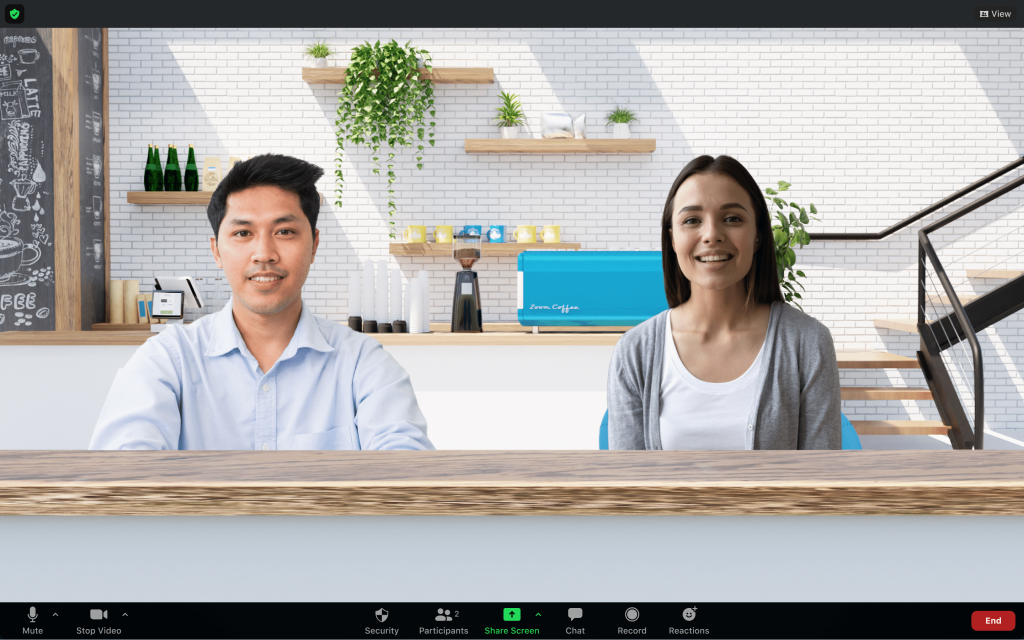
Immersive View berpotensi mengubah cara kami melihat mesyuarat Zoom dan menjadi lebih baik. Syukurlah, ciri baharu ini tidak disertakan dengan kerumitan tambahan yang tidak perlu. Menghidupkan Pandangan Imersif adalah sama dengan 'Paparan Pembesar Suara' atau 'Paparan Galeri.'
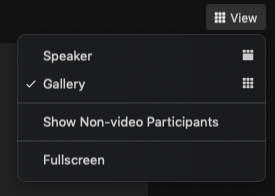
Apa yang anda perlu lakukan ialah tekan butang 'Lihat' di penjuru kanan sebelah atas dan pilih daripada 'Speaker,' 'Galeri' dan 'Immersive.' Anda akan dapat memilih daripada pilihan Immersive View Zoom yang menarik dan juga memuat naik sendiri jika anda mahukannya.
Ingat bahawa anda memerlukan sekurang-kurangnya tiga peserta mesyuarat untuk mendapatkan pilihan Immersive View.
Apakah batasan Pandangan Imersif?
Penambahan Immersive View sangat baik untuk pengguna Zoom berbayar dan percuma. Walau bagaimanapun, Zoom tidak mempunyai peluang untuk menjadikan sistem itu lancar seperti beberapa komponen alat persidangan video yang lain. Di bawah ialah senarai had yang dibawa oleh Immersive View semasa pelancaran.
Tidak cukup peserta
Seperti dalam catatan blog Zoom , hanya 25 peserta mesyuarat akan dapat menggunakan Paparan Imersif. Selebihnya perlu berpuas hati dengan jalur lakaran kecil video di bahagian atas skrin, yang mungkin memberi laluan kepada situasi yang tidak selesa.
Sebaliknya, jika kumpulan anda tidak mencapai ambang, anda mungkin boleh menggunakan beberapa reka letak yang menarik.
Tiada sokongan Breakout Room
Jika anda adalah sebahagian daripada organisasi yang agak besar, memerah semua pekerja ke dalam satu mesyuarat mungkin bukan idea terbaik. Bilik Pecah dalam Zum membenarkan hos mesyuarat membahagikan kumpulan kepada bahagian yang lebih kecil — setiap satu memenuhi topik tertentu. Malangnya, Zoom tidak mendapat peluang untuk memasukkan Bilik Breakout dalam rancangannya, yang bermaksud bahawa Immersive View tidak boleh dihidupkan semasa sesi Breakout Room.
Rakaman pertemuan masih membosankan
Zoom mengubah cara mesyuarat dilihat — sekurang-kurangnya untuk 25 orang. Bagaimanapun, ia tidak menemui cara untuk menyemarakkan lagi rakaman mesyuarat. Jadi, walaupun anda menghidupkan Paparan Imersif sebelum menekan butang rekod, Zum masih akan merakam seperti biasa, tanpa latar belakang dan tetapan yang anda pilih untuk mesyuarat anda.
Cara mematikan Mod Imersif
Peningkatan persekitaran maya baharu Zoom boleh menjadi rahmat untuk jiwa yang letih, sudah tentu, tetapi ia mungkin tidak sesuai dengan setiap tetapan mesyuarat. Daripada menganjurkan mesyuarat yang lebih besar dengan lebih daripada 25 ahli kepada mengurangkan ketegangan pada komputer anda — terdapat banyak sebab mengapa Mod Imersif mungkin bukan pilihan yang tepat untuk anda. Jadi, adalah penting untuk mengetahui cara anda boleh kembali ke mod 'Speaker' atau 'Galeri' apabila anda perlu.
Syukurlah, Zoom tidak membuat proses itu menjadi rumit dan ia hanya memerlukan beberapa klik. Semasa menggunakan Mod Imersif dalam mesyuarat anda, klik pada butang 'Lihat' di penjuru kanan sebelah atas. Selain daripada Immersive View, anda harus mendapat dua pilihan seperti 'Speaker' dan 'Galeri.'
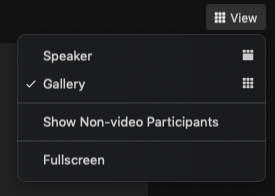
Pilih 'Speaker' untuk mengekalkan fokus pada pembesar suara aktif sahaja. Pilih 'Galeri' untuk melihat semua peserta mesyuarat sekali gus — sehingga 49 orang.
Apakah yang berlaku apabila hos berkongsi skrin mereka?
Perkongsian Skrin ialah salah satu ciri yang paling banyak digunakan di dalam aplikasi dan Zoom telah memastikan untuk memastikannya sentiasa disegerakkan dengan Immersive View. Apabila hos mesyuarat berkongsi skrin mereka — semasa dalam Immersive View — skrin kongsi mengambil alih Immersive View. Sebaik sahaja mereka memutuskan untuk menamatkan sesi, paparan Imersif kembali, dan peserta mesyuarat diletakkan di kedudukan mereka sebelum ini.
Adakah paparan Imersif berfungsi dengan Webinar?
Ya, Immersive View berfungsi dengan baik dalam mod Webinar juga. Apabila Immersive View dipanggil, hos dan penceramah webinar menjadi sebahagian daripada Immersive View bersama-sama. Penonton melihat pemandangan dari luar.
Apakah yang berlaku jika anda tidak mengemas kini klien Zoom anda?
Immersive View ialah ciri terbaharu daripada kandang Zoom dan memerlukan anda mempunyai versi terkini aplikasi. Jika anda tidak mempunyai akses kepada versi yang diperlukan — 5.6.3 atau lebih tinggi — anda tidak akan dapat mengehoskan mesyuarat dengan Immersive View. Walaupun sebagai peserta, anda tidak akan dapat melihat latar belakang Immersive View, walaupun peserta lain menikmatinya.
BERKAITAN